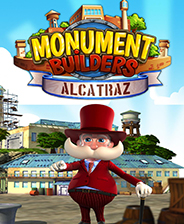解决Mac运行Steam游戏没反应的有效方法
在当今的游戏世界中,越来越多的玩家选择使用Mac设备来体验他们喜爱的Steam游戏。作为一个Mac用户,我深知在Mac上运行Steam游戏的普遍性以及潜在的挑战。Apple的生态系统虽然以其简洁和稳定性而闻名,但有时我们在打开游戏时却会遭遇“无响应”或游戏无法启动的情况。这种情况不仅令人沮丧,也会影响我们的游戏体验。
在这里,作为同样在Mac上遇到过这一问题的玩家,我设定了一个目标:帮助大家解决在Mac上运行Steam游戏时可能遇到的各种问题。这一指南将深入探讨导致游戏无法启动的常见原因,分析出现这些问题的症状,并提供有效的解决方案。希望通过这些内容,能够让更多的玩家在享受游戏的同时,避免或解决他们可能遇到的技术难题。
在我使用Mac运行Steam游戏的日子里,遇到游戏无法启动的情况并不少见。了解这些问题的原因和症状可以帮助我们更快地找到解决办法。首先,让我们一起看看那些最常见的原因。
Steam游戏无法启动的原因
操作系统不兼容
有时候,游戏无法启动可能是因为我们的Mac操作系统版本太旧,或者游戏对特定版本的macOS没有良好的支持。我记得有一次,我兴致勃勃地想玩一款新发布的游戏,但发现它仅支持较新版本的macOS。我立刻意识到,这是我无法进入游戏的主要原因。所以,保持系统更新是非常重要的。
游戏文件损坏
另一个常见的问题是游戏文件损坏。这种情况通常发生在下载过程中,或者由于某些意外操作。我曾经因为网络波动导致游戏文件未能完整下载,结果每次启动游戏时都收到了错误提示。为了避免这种情况,确保您的游戏文件完整是至关重要的。
互联网连接问题
我们又不能忘记了互联网连接。如果网络不稳定或速度较慢,我们可能会遇到游戏无法启动的问题。我有一次正准备在线对战,结果网络一直掉线,游戏自然没法正常运行。保持良好的互联网连接不仅有助于游戏启动,也能提升整体游戏体验。
识别症状
了解症状同样重要,我们要学会识别游戏无法启动时的表现。
游戏加载不出
首当其冲,游戏加载不出是我们最常见的症状之一。你点击启动游戏,等待了几分钟,却依然在主界面徘徊。这时,我们可能需要反思刚才提到的那些原因,看看到底哪一个在作祟。
程序无响应
另一种情况是程序无响应。当你点击游戏图标时,应用程序可能会打开瞬间显示但又迅速关闭,或根本不显示。这种情况往往让人感到困扰,因为看似一切正常,实际上却无法进入游戏。此时,我们就需要做一些深入的排查了。
理解这些常见问题及其症状,可以帮助我们早日找到解决方案,回归到畅快的游戏体验中。作为一名玩家,我在 troubleshooting 的过程中,也逐渐成为了自己的“小技术支持”。下章将详细介绍解决这些问题的方法,让我们一起迎接解决的挑战吧!
面对Mac上Steam游戏无法启动的烦恼,我常常感到无奈。但非常幸运的是,经过不断尝试,我发现了一些有效的解决方法,能够帮助我快速解决这些问题。让我们一起来了解一下基础和进阶的解决步骤,找回流畅游戏的乐趣。
基础排查步骤
更新Steam客户端和游戏
更新驱动程序是我第一步常做的事情。Steam和游戏的更新能修复很多已知BUG,确保你使用的是最新版的客户端和游戏文件,这通常能够解决一些启动问题。我有过几次更新后,游戏就瞬间启动成功。在Steam中,查找更新的方法很简单,只需打开Steam客户端,点击“库”中的“更新”。
验证游戏文件完整性
验证游戏文件的完整性也是一个不可或缺的步骤。通过Steam自带的验证功能,系统会检查游戏文件中的缺失或损坏部分,并进行修复。在这个过程中,我总能看到几个文件被修复,接着我就能顺利进入游戏了。要进行这个步骤,只需在游戏库中右键点击游戏,选择“属性”,然后找到“本地文件”选项下的“验证游戏文件完整性”。
重新安装游戏
如果经过更新和验证后,游戏仍然无法启动,我通常会选择再次安装游戏。虽然这可能会费时费力,但我发现它常常能解决顽固的问题。卸载游戏后,前往Steam重新下载,办法似乎简单,却总能给我带来意外的效果。
进阶解决方案
检查系统更新
当以上方法都没有奏效时,我会考虑检查我的Mac操作系统是否需要更新。有时候,操作系统版本过旧也会导致游戏无法兼容运行。进入“系统偏好设置”,点击“软件更新”,查看是否有可用的系统更新。有时候,一次小小的更新就能让我如愿意地玩游戏。
调整防火墙和杀软设置
我了解到,有些防火墙或杀毒软件可能会阻止Steam或游戏的正常运行。我通常会暂时关闭这些安全软件,以确认它们是否造成了启动问题。进入系统的“安全性与隐私”设置,可以调整相应的防火墙权限或添加Steam为信任应用。当我经历这一步骤后,很多次之前的困扰就烟消云散了。
使用终端命令进行系统修复
如果一切方法依然无效,终端命令修复可能就是我的最后武器。这需要一些基础的命令行知识,但网上有很多教程,我推荐你查找“修复MAC系统”的相关命令。通过输入相关指令,我能刷新某些系统文件,重启后往往会有所改善。
解决Steam游戏无法启动的问题有时是一场小小的斗争,但通过这些基本和进阶的方法,我总能够找到出路。希望这些方法能帮助你在Mac上畅快地享受Steam游戏,期待在游戏中与大家相见!
游戏的流畅度直接影响着我的游戏体验。作为一名Mac用户,我一直在探索如何优化游戏性能,从而更好地享受Steam游戏。接下来我会分享一些关于Mac配置优化和提升游戏流畅度的方法,帮助你减少卡顿和延迟,畅玩游戏。
Mac配置优化
硬件要求与推荐配置
了解我的Mac硬件配置是优化游戏体验的第一步。Steam游戏通常会列出最低和推荐的配置要求,通过这些信息,我可以判断是否需要升级硬件。例如,如果我想运行一些对图形要求较高的游戏,可能需要考虑新增内存或升级显卡。每次我浏览游戏详情时,都会特别留意这些要求,从而为自己的Mac做出相应的调整。
清理系统资源
除了硬件,我还发现系统的清理同样重要。我通常会定期清理系统临时文件和不必要的软件,这样可以释放一些宝贵的资源。当我使用清理工具扫描系统时,找出那些占用系统资源的程序,卸载无需运行的应用,会发现我的游戏流畅度有了明显提高。清理后,通过“活动监视器”观察后台情况,确保没有多余的程序占据CPU或者内存,游戏表现自然会更上一个台阶。
提升Steam游戏流畅度的方法
游戏内部设置调整
我发现,调整游戏内部设置也是提升流畅度的好办法。在进入游戏前,我总会查看一下设置选项,适当降低画质和特效,有助于提升帧率。比如,将分辨率调低,或者禁用阴影、抗锯齿等,能够减轻对系统性能的压力。这时,我就可以享受到更加流畅的游戏体验,而不必为画面延迟而烦恼。
禁用不必要的后台程序
为确保游戏能畅快运行,我会优先关闭不必要的后台程序。当我打开任务管理器时,一眼就能看到哪些应用正在运行,选择性地关闭一些未使用的应用,释放系统资源。我常常会注意到,后台程序的减少使得游戏启动速度得到了提升,整体流畅度也显著改善。转瞬之间,我便可以沉浸在游戏的乐趣中,尽情享受每一刻。
游戏性能优化为我带来了更美好的游戏体验。通过了解硬件需求、进行系统清理以及合理调整设置,我希望你也能在Mac上畅快地享受Steam游戏,体验游戏的无限魅力。如果每个人都能找到适合自己的优化方法,我们的游戏旅程会更加精彩。期待能与你们在游戏中相见,共同探讨更多的优化技巧!
在经历了多个章节的剖析后,我意识到将Steam游戏顺利运行在Mac上并不只是一个简单的过程。每一位游戏玩家都可能会在此过程中遇到各种挑战,但我也发现只要掌握一些基本的方法与维修方案,绝大多数问题都能迎刃而解。从从容应对这些技术难题,到最终找到有效的解决方案,确实让我收获了不少经验。
日常维护注意事项
对我而言,日常维护是确保Steam游戏顺利运行的重要环节。每次启动游戏前,我都会首先检查Steam和游戏的更新。定期更新往往能够修复隐含的bug和兼容性问题,保持软件在最佳状态。此外,定时进行系统清理,对于删除不必要的文件与缓存,都是提升性能的关键步骤。这样,当我进入游戏时,系统资源能够被充分利用,流畅的游戏体验自然迎面而来。
未来的兼容性前景
随着新游戏和新技术的不断涌现,Mac与Steam游戏的兼容性也逐渐提升。我期待未来能看到更多优质的游戏逐步适配这个平台,让我们能在Mac上享受到更丰富的游戏内容。这种畅快如风的体验,必将激发更多玩家的热情,尤其是我这种坚持在Mac上玩游戏的爱好者。不妨关注一下相关的更新信息,抓住机会尽情体验未来的美好。
参考资料与社区支持
在我解决问题的过程中,参考资料和社区的支持扮演了不可或缺的角色。互联网上有丰富的资源供我查阅,比如Steam官方论坛和专门的技术支持网站。这些地方聚集了大量志同道合的玩家,大家分享的经验和技巧,往往使我在解决问题时更加高效。合理利用这些资源,可以让我知晓最新的兼容性信息与解决方案。
总结来说,尽管在我的Mac上运行Steam游戏可能会遇到一些障碍,但通过日常维护、关注未来的兼容性以及合理利用社区资源,我相信能够尽量减少问题的发生,享受更优质的游戏体验。期待与你们在游戏世界的旅程中相见,分享更多心得与技巧。让我们一起在这个虚拟的世界中探索,创造属于自己的传奇旅程!
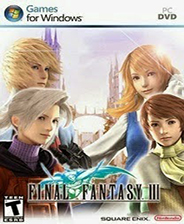
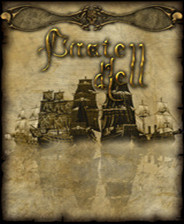
![《米塔》 v20250627升级档+未加密补丁[TENOKE]下载](https://img.3dmgame.com/uploads/images/thumbkwdfirst/20241112/1731399375_798297.jpg)